 YHSC_SYSWARE资源库管理员用户手册
YHSC_SYSWARE资源库管理员用户手册
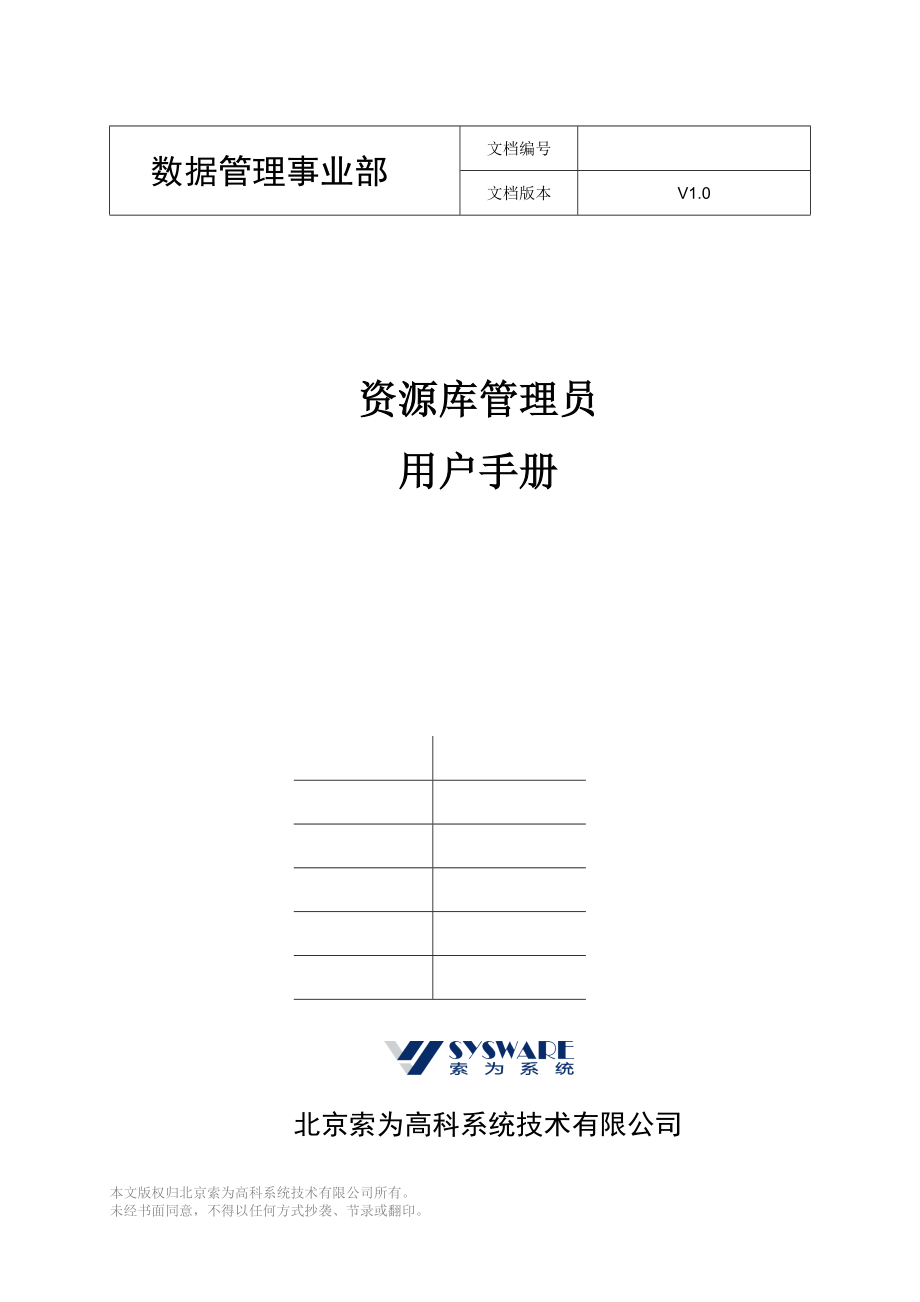


《YHSC_SYSWARE资源库管理员用户手册》由会员分享,可在线阅读,更多相关《YHSC_SYSWARE资源库管理员用户手册(167页珍藏版)》请在装配图网上搜索。
1、资源库管理员用户手册 数据管理事业部文档编号文档版本V1.0资源库管理员用户手册北京索为高科系统技术有限公司北京索为高科系统技术有限公司第 2 页 共 2 页目 录1 登录12 系统首页面12.1 首页22.2 资源库32.3 管理器43 首页43.1 全文检索43.1.1 功能使用43.1.2 搜索说明63.2 我的收藏63.2.1 添加73.2.2 修改83.2.3 删除83.2.4 搜索83.2.5 上移/下移93.2.6 删除关联94 资源库104.1 自定义库(应用)104.1.1 添加114.1.2 修改124.1.3 删除134.1.4 启用134.1.5 禁用144.1.6 查
2、看详情144.1.7 设置管理员154.1.8 访问拒绝154.2 库的分类管理164.2.1 添加174.2.2 修改184.2.3 删除184.2.4 启用194.2.5 禁用204.2.6 关联应用214.3 维护库表结构234.3.1 模型维护254.3.2 属性维护324.4 录入库表数据464.4.1 树的维护474.4.2 库表数据维护554.5 检索684.5.1 功能使用684.5.2 搜索说明704.6 我的收藏704.6.1 添加714.6.2 修改714.6.3 删除724.6.4 搜索724.6.5 上移/下移734.6.6 删除关联734.7 搜索735 库表数据维
3、护755.1 大气环境参数库755.1.1 树的维护765.1.2 库表数据维护845.2 导弹信息数据库975.2.1 树的维护985.2.2 库表数据维护1045.3 结构材料资源库1185.3.1 树的维护1195.3.2 库表数据维护1255.4 导弹全文数据库1395.4.1 树的维护1405.4.2 库表数据维护1485.5 结构材料全文库1515.5.1 树的维护1525.5.2 库表数据维护161北京索为高科系统技术有限公司- II -1 登录打开浏览器,并在浏览器地址栏中输入系统访问地址http:/192.168.0.3:8096/sysware/,进入到系统登录界面,如下图
4、:图 1 输入用户名lm和密码123456后,点击【登录】按钮或键入回车键即可进入到系统首页面。2 系统首页面登录进系统后,默认展示界面包含三个主要页签,分别为【首页】、【我的应用】和【更新公告】。图 2 点击左侧【我的应用】下的【基础数据库】的模块按钮,进入基础数据库页面。图 3 2.1 首页【首页】页签中左侧的【sysware首页】区域包含【全文检索】、【我的收藏】模块连接,右侧为相应的资源库使用文档链接,用户可根据实际需要点击对应链接进入到相应界面。图 42.2 资源库登录进系统后系统默认展示【资源库】页签,左侧区域中为【资源库】,包含报告模板库、导弹信息数据库、大气环境参数库、结构材料
5、数据库共计4个功能模块。右侧区域为资源库的使用帮助文档,如有相应操作疑问,可通过点击对应文档链接进行查看学习。该页签界面默认如下图:图 5 2.3 管理器 【管理器】页签下左侧的【系统类应用】区域包含文件服务器、动态建模、应用、数据字典、编码管理、分类、流程7个模块。右侧同时提供【入门教程】和【操作说明手册】相关文档链接,如有需要可点击链接在相应界面中进行学习。图 63 首页3.1 全文检索3.1.1 功能使用全文检索应用允许您输入任意属性的值进行模糊查询全库中的数据;以空格来隔开查询条件。同时也支持对Word,PDF等非结构化文档(文档内容为图片格式的除外)的内容进行全文检索。进入到【首页】
6、页签下后,点击【全文检索】功能按钮链接,如下图:图 7系统界面转入到【全文检索】界面,系统左上方为搜索内容填写文本框,可输入要搜索内容。右侧为搜索范围选择列表,可通过点击放大镜旁的三角符号打开列表并选定搜索范围。如下图:图 8范围和内容均确认后,点击查询并展示搜索结果,如下图:图 93.1.2 搜索说明分词规则说明,如预查询的内容是由多个不同类型的字符组成(既:同时包含数字、英文字母、汉字和其他符号等),系统认为不同的字符类型为一个完整分词组。另外,也可以通过空格将多个分词进行隔开。搜索时,如不能完整详细的搜索整个内容,请尽量采用一个完整的分词组进行搜索。系统此处的搜索功能与常见的百度搜索等搜
7、索引擎逻辑不同。主要表现在一般的搜索引擎在多个词汇中间用空格区分后,进行组合查询时,默认搜索结果为先展示既包含词汇A,又包含词汇B的结果,再展示单独包含其中一个词汇的搜索结果。此处搜索是对牌号等多个分词信息项进行搜索时,如搜索词汇中如同时含A、B两个不同的词汇。搜索展示结果中优先展示含有其中一个分词的结果,同时包含多个分词的结果会列在较后的位置进行展示。此处与常见的百度搜索习惯略有不同。3.2 我的收藏在我的收藏模块中可以查看用户在各个数据库中查看数据时,收藏的一些数据信息。在此模块可以对各个数据库中收藏位置进行【添加】、【修改】、【删除】、【展开】、【折叠】和收藏内容进行【查看】、【删除关联
8、】等操作。图 103.2.1 添加当用户需要新建收藏位置时,选中要分类的节点,点击 按钮,在弹出的【新增节点】对话框中输入新增节点的名称等内容,如下图所示:图 11点击【保存】按钮即可添加节点成功。3.2.2 修改当需要修改时,选中要修改的收藏节点,点击按钮,在弹出的【修改节点】对话框中,输入修改内容,如下图所示:图 12点击【保存】按钮,修改节点成功;点击【取消】按钮,取消节点修改。3.2.3 删除当需要删除节点时,选中要删除的节点,点击按钮,在确认对话框中,点击【确定】按钮,即可将节点删除。如下图所示:图 133.2.4 搜索在目录结构区域上方的文本输入框内输入要查询的内容,如“大气”并点
9、击功能按钮,系统自动在目录结构中搜索符合条件的目录。如下图:图 143.2.5 上移/下移在目录搜索中搜索出结果后,点击或可对光标锁定位置移动至下一个或上一个符合搜索条件的目录名称处。如无任何搜索内容,直接点击或,光标会在目录结构名称中逐个上下移动。3.2.6 删除关联当需要对收藏的数据内容时行删除时,选中需要删除的数据,点击【删除关联】按钮,如下图所示:图 15在弹出的对话框中点击【确定】按钮,即可删除关联。4 资源库4.1 自定义库(应用)进入到应用界面,编辑已安装应用的权限。创建全新的应用,在系统中浏览应用。如下图:图 16在应用中,点击分类名称,右侧列表则展示出应用列表信息。应用管理包
10、括:【添加】、【修改】、【删除】、【启用】、【禁用】、【查看详情】、【设置管理员】、【访问拒绝】等功能。如下图:图 174.1.1 添加在应用页面中点击【添加】按钮,则弹出新增页面,如图所示:图 18输入相关信息后,点击【确定】 按钮,则在新增页面的所属模型输入框中出现对应的模型名称,点击【保存】按钮,则页面出现该条分类信息。如图所示:图 194.1.2 修改在应用页面中选择需要修改的数据,点击【修改】按钮,则弹出修改页面,输入相应的数据。点击【保存】按钮。如图所示:图 204.1.3 删除在应用页面中选择需要删除的数据,点击【删除】按钮,则弹出提示框,点击【确定】按钮,则删除选择的数据。如图
11、所示:图 214.1.4 启用点击列表中的启用,则启用该应用。如图:图 224.1.5 禁用点击列表中的禁用,则禁用该应用。如图:图 234.1.6 查看详情在应用页面中选择需要查看详情的应用,直接点击该应用后面的【查看详情】的按钮,系统直接弹出页面,显示该应用的详情页面,如图所示:图 244.1.7 设置管理员在应用页面中选择需要设置管理员的应用,点击【设置管理员】的按钮,系统直接弹出页面,选择要设置的用户,点击【保存】按钮,如图所示:图 25管理员设置成功之后,用户在TDEIDE页面,就对该数据库有管理的权限,同时选择该数据库时维护按钮可以使用。4.1.8 访问拒绝在应用页面中选择需要设置
12、访问拒绝的应用,点击应用的【访问拒绝】的按钮,系统直接弹出页面,选择要设置的用户,点击【保存】按钮,如图所示:图 26数据库的【访问拒绝】的权限设置成功之后,该用户就没有该数据库的查看权限,该用户不能查看该数据库。4.2 库的分类管理库的分类管理是对在应用页面,新增成功的数据库进行分类维护。分类管理包括:【添加】、【修改】、【删除】、【启用】、【禁用】、【关联应用】等功能。如下图: 图 27在此处的新增分类之后,并关联数据库之后,才能在首页面的tab页面才能显示出来。如图所示:图 284.2.1 添加在应用中选择应用组,点击【添加】按钮,弹出新增分类页面,在页面中输入相应的信息,点击【保存】按
13、钮。如图所示:图 294.2.2 修改在应用中选择应用组,点击【修改】按钮,弹出修改分类页面,在页面中输入相应的信息,点击【保存】按钮,则对应的节点发生改变。如图所示:图 304.2.3 删除在应用组节点下, 选择需要删除的分类名称,点击【删除】按钮,则弹出提示框,点击【确定】按钮,则删除该分类。如图所示:图 314.2.4 启用在应用节点下,选择需要启用的分类,点击【启用】按钮,则启用该分类,如果只启用之前,该分类为禁用状态,如图所示: 图 32则在点击【启用】后,该分类修改为启用状态列。所图所示:图 33启用成功的分类在,首页显示。如图所示:图 344.2.5 禁用在应用节点下,选择需要禁
14、用的分类,点击【禁用】按钮,则禁用该分类,如果只禁用之前,该分类为启用状态,如图所示:图 35则在点击【禁用】后,该分类修改为禁用状态,如图所示:图 36禁用成功的分类,在首页中的分类中不显示。如图所示:图 374.2.6 关联应用在应用分类选择要关联库分类,点击【关联库】的按钮。如图所示:图 384.3 维护库表结构打开客户端,设置正确的登录配置并输入正确的用户名和地址。如图所示:图 39成功登录系统之后,点击【资源库】。如图所示:图 40管理员选择要维护的数据库,点击【维护表结构】的按钮,进入表结构维护页面。如图所示:图 414.3.1 模型维护动态建模包括:【表结构编辑】、【表结构导入/
15、导出】、【展开】、【折叠】、【搜索】等功能。如下图:图 424.3.1.1 表结构编辑4.3.1.1.1 添加选择模型分类,点击【添加】按钮,弹出【新建模型】对话框,如下图:图 43在新建模型对话框中,输入新建模型的信息,点击【确定】按钮,即可添加模型成功。如下图所示:图 444.3.1.1.2 修改选中要修改的模型,点击【修改】按钮,弹出【修改模型】对话框,如下图:图 45输入修改后的内容,点击【确定】按钮,即可修改模型成功。4.3.1.1.3 删除选中要删除的模型,点击【删除】按钮,在弹出的对话框中点击【确定】,即可删除成功,如下图所示:图 464.3.1.2 表结构导入/导出4.3.1.
16、2.1 下载模板点击【下载模板】按钮,弹出【保存模板】路径和名称的对话框,如下图:图 47修改信息之后,点击【保存】按钮。如下图所示:图 48点击【打开】按钮,输入要导入的表字段并保存。如图所示:图 494.3.1.2.2 导入表结构点击【导入字段】按钮,选择模板,点击【保存】按钮。如图所示:图 504.3.1.2.3 导出表结构点击【导出表结构】按钮,弹出【保存模板】路径和名称的对话框,如下图: 图 514.3.1.3 展开如需要打开目录结构树,可点击对应目录名称前的打开指定目录当前层级结构。如需一次性打开所有目录结构,可选择要打开的目录,并点击【展开】功能按钮即可,如下图:图 524.3.
17、1.4 折叠选择要折叠的目录名,可点击对应目录名称前的进行折叠,当变成后,则当前目录结构被成功折叠。也可以在选中对应的目录后,点击【折叠】功能按钮,则系统会自动将对应的目录结构折叠起来,如下图:图 534.3.1.5 搜索在目录结构区域上方的文本输入框内输入要查询的内容,如“材料”并点击功能按钮,系统自动在目录结构中搜索符合条件的目录。如下图:图 544.3.2 属性维护点击左侧的模型,右侧展示该模型下的所有字段信息,如下图所示:图 55如果新增模型的所属分类模型中已有字段信息,则会自动引用所属分类模型的所有字段,如果没有则为空。在此可以在模型下的字段进行【添加】、【修改】、【删除】、【上移】
18、、【下移】、【关联流程】、【模型导入】、【设置校重字段】、【模型属性授权】、【显示系统字段】等操作。4.3.2.1 添加l 引用表字段选择左侧的根节点,点击【添加】按钮。弹出添加表结构的对话框,选择要引用的结构,点击保存按钮。如下图:图 56l 直接添加点击【添加】按钮,弹出添加字段界面对话框,如下图:图 57 在对话框中点击【添加】按钮,进入字段添加状态,如下图:图 58 输入各字段的信息,点击数据类型框可以选择相应字段的数据类型,如下图:图 59如果选择枚举类型,则需要在枚举值的输入框里,输入相应的枚举值以逗号隔开。,如下图:图 60输入正确相应的字段信息后,点击【保存】即可添加字段成功,
19、如下图所示:图 614.3.2.2 修改选中要修改的字段,点击【修改】按钮,弹出【修改模型字段】对话框,如下图:图 62输入相应的修改信息点击【确定】按钮,即可修改字段成功。4.3.2.3 删除选中要删除字段前的复选框,点击【删除】按钮,在弹出对话框中点击【确定】,即可删除成功。4.3.2.4 上移选中要上移字段前的复选框,点击【上移】按钮,即可上移一行,可以连续点多次,上移多行,如下图:图 63当位于第一行时,不可上移,提示如下图:图 644.3.2.5 下移选中要上移字段前的复选框,点击【下移】按钮,即可下移一行,可以连续点多次,下移多行,如下图:图 65当位于最后一行时,不可下移,提示如
20、下图:图 664.3.2.6 置顶选中要置顶字段前的复选框,点击【置顶】按钮,即可排在第一位。如下图:图 67当位于第一行时,不可置顶,提示如下图:图 684.3.2.7 置尾选中要置尾字段前的复选框,点击【置尾】按钮,即可置尾,如下图:图 69当位于最后一行时,不可下移,提示如下图:图 704.3.2.8 关联流程选择已有的模型,点击按钮,弹出选择流程页面,选择需要关联的流程,点击按钮,保存关联关系。如下图所示:图 714.3.2.9 关联流程预览流程关联成功之后,点击关联流程预览页面的按钮,该页面显示的是,成功关联的流程页面。如下图所示:图 724.3.2.10 模型导入4.3.2.10.
21、1 下载模板点击【下载模板】按钮,弹出【保存模板】路径和名称的对话框,如下图:图 73修改信息之后,点击【保存】按钮。如下图所示:图 74点击【打开】按钮,输入要导入的表字段并保存。如图所示:图 754.3.2.10.2 导入表结构点击【导入字段】按钮,选择模板,点击【保存】按钮。如图所示:图 764.3.2.10.3 导出表结构点击【导出表结构】按钮,弹出【保存模板】路径和名称的对话框,如下图: 图 774.3.2.11 设置校重字段【设置校重字段】包含有【设置去重字段】和【取消去重字段】等两部分功能。l 设置去重字段选择要设置的字段,点击按钮,出现下拉表,再选择下拉表中的按钮,将选择的字段
22、设置去重。l .取消去重字段选择已设置为去重的字段,点击按钮,出现下拉表,再选择下拉表中的按钮,将选择的字段取消去重设置。4.3.2.12 显示系统字段勾选去,属性列表中出现红色的字段名,为系统字段。如下图所示:图 784.4 录入库表数据点击【录入库表数据】按钮,进入到数据维护界面,如下图:图 79库表数据维护下包括【树的维护】和【库表数据维护】。图 804.4.1 树的维护在【录入库表数据】维护界面左侧是分类树,如下图:图 81在此可以进行【添加】、【修改】、【删除】、【展开】、【折叠】、【搜索】、【上移/下移】等操作。4.4.1.1 添加当添加新的树结点时,选中树的根节点,点击功能按钮,
23、在弹出的【新增分类】对话框中可添加两种类型的分类:顶层对象和文件夹。顶层对象用图标表示,文件夹用图标表示。顶层对象分类下不能再次进行分类;文件夹分类下可继续新增分类。l 新建顶层对象选择新建分类的文件夹“test”,在所属类型下拉框中选择顶层对象如下图所示:图 82在“名称”和“描述”框中输入分类的名称和描述,点击“关联的模型”,在弹出的模型列表中选中相应的模型点击【确定】如下图:图 83点击【保存】按钮,新增分类红色字体显示,说明此分类只允许用户本人查看不允许其他用户访问。点击【保存并发布】按钮,新增分类黑色字体显示,说明此分类允许其他用户访问。l 新增文件夹选择新建分类的文件夹“测试”,在
24、所属类型下拉框中选择文件夹如下图所示:图 84输入“名称”和“描述”点击【保存】按钮,在弹出的对话框中点击【确定】即可。4.4.1.2 修改当需要修改分类名称时,选中需要修改分类,点击按钮。在【修改分类】对话框中,输入修改内容点击【保存并发布】按钮即可。如下图所示:图 85注:分类修改只能修改名称和描述。4.4.1.3 删除当需要删除分类时,选中需要删除的分类,点击按钮,在弹出的对话框中点击【确定】按钮。如下图所示图 864.4.1.4 展开系统默认分类树全部是折叠状态显示的,如需要打开目录结构树,可点击对应目录名称前的打开指定目录当前层级结构。如需一次性打开所有目录结构,可选择要打开的目录,
25、并点击【展开】功能按钮即可,如下图:图 874.4.1.5 折叠选择要折叠的目录名,可点击对应目录名称前的进行折叠,当变成后,则当前目录结构被成功折叠。也可以在选中对应的目录后,点击【折叠】功能按钮,则系统会自动将对应的目录结构折叠起来,如下图:图 884.4.1.6 搜索在目录结构区域上方的文本输入框内输入要查询的内容,如“test”并点击功能按钮,系统自动在目录结构中搜索符合条件的目录。如下图:图 894.4.1.7 上移/下移在目录搜索中搜索出结果后,点击或可对光标锁定位置移动至下一个或上一个符合搜索条件的目录名称处。如无任何搜索内容,直接点击或,光标会在目录结构名称中逐个上下移动。4.
26、4.2 库表数据维护点击某目录名称,系统右侧区域会自动展示该目录下数据内容,如下图:图 90在此界面可以对数据进行【添加】、【修改】、【删除】、【高级搜索】、【导入导出】、【审批】、【收藏】、【历史】等。4.4.2.1 添加点击按钮,在弹出【添加页面】对话框中输入数据内容,点击【确定】按钮即可,如下图所示:图 91点击【确定】按钮,在弹出的对话框中点击【确定】,即可添加数据成功。4.4.2.2 修改当数据内容需要修改时,选中要修改的数据的复选框,点击按钮。在弹出的【编辑页面中】输入修改内容,点击【确定】按钮,即可修改成功。如下图所示:图 924.4.2.3 删除当需要删除数据时,选中数据前的复
27、选框,并点击功能按钮。在弹出的删除确认对话框中点击【确定】功能按钮即可。如下图所示:图 934.4.2.4 高级搜索当需要对数据进行多条件搜索的时,点击页面中的“高级搜索”按钮,弹出的高级搜索页面中,在页面中输入搜索条件,点击【确定】功能按钮,页面中显示出符合条件的查询结果。如下图所示:图 94图 95高级搜索时,如果查询条件输入的较多时,可以保存为模板图 96点击保存的模板名称,可以显示已经输入的查询条件。图 97点击【编辑】按钮,可以编辑模板名称。如下图:图 98点击【删除】按钮,可以删除高级搜索模板。如下图:图 994.4.2.5 导入/导出在【导入/导出】中包含有【导入】、【导出】、【
28、下载模板】等功能按钮。如下图所示:l 下载模板当需要导入新的数据时,需要先下载相应的模板,点击按钮,弹出【文件下载】对话框,点击【保存】按钮即可将模板保存到本地。如下图所示:图 100l 导入数据的批量导入功能,用户可以通过【导入】功能快速地将数据导入到库中。点击按钮,弹出【导入数据】对话框,如下图所示:图 101点击【浏览】按钮,弹出【选择文件】对话框,选择要导入的数据,点击【打开】按钮,如下图所示:图 102点击【打开】按钮,返回到【导入数据】对话框,点击【导入】按钮即可将数据导入。如下图所示:图 103l 导出在页面中不选择数据时,点击【导出】按钮,则弹出提示框,提示是否导出所有数据,点
29、击【确定】按钮,则导出所有数据。如图所示:图 104导出结果如下图所示:图 105在页面中选择数据,点击【导出】按钮,则导出已选择的数据。如图所示:图 106图 1074.4.2.6 审批数据库提供了数据内容审批功能,数据状态有:新建、待审查、审批通过、被打回、发布、更改中等状态。l 新建:当用户新增数据时,数据状态为新建,此时只有当前用户可以查看此数据。l 待审查:当用户将数据提交时,数据状态为待审查状态,当时需要系统管理对数据进行审批。l 审批通过:当系统管理员审批通过数据时,数据状态为审批通过状态,此时其他有权限用户可以查看此数据。l 被批回:当系统管理员打回数据时,数据状态为被打回,此
30、时数据需要用户对数据再次进行修改,再提交审核数据。l 发布:当用户所创建数据不需要进行审核时,可以将数据直接发布,此时数据为发布状态,所有其他有权限用户都可以查看此数据。l 更改中:当用户对已发布或审核通过的数据进行更改时,数据状态为更改中,此时其他用户只能看到之前发布的数据,不能看更改后的数据,只有将数据再次发布或审批通过后才能看到修改后的新数据。当普通用户新增数据需要管理对数据进行审批时,需选中需要审批数据前的复选框,然后点击按钮,如下图所示:图 108有权限用户可以对数据进行【提交】、【发布】、【更改】、【全部发布】操作。当执行【提交】操作时,数据状态为“待审查”。当执行【发布】操作时,
31、数据状态为“已发布”。4.4.2.7 收藏当需要对数据进行收藏时,选中数据前的复选框,如下图所示:图 109点击按钮,在弹出的【添加收藏】对话框中选择要收藏的位置,点击【保存】按钮即可收藏成功。如下图所示:图 1104.4.2.8 历史可以查看数据的历史记录,选中需要查看历史数据前的复选框,如下图所示:图 111点击按钮,即可弹出【历史页面】对话框如下图所示:图 112默认显示数据的历史列表,点击【历程】进入到数据版本历程界面,如下图所示:图 1134.5 检索4.5.1 功能使用全文检索应用允许您输入任意属性的值进行模糊查询全库中的数据;以空格来隔开查询条件。同时也支持对Word,PDF等非
32、结构化文档(文档内容为图片格式的除外)的内容进行全文检索。进入到【首页】页签下后,点击【全文检索】功能按钮链接,如下图:图 114系统界面转入到【全文检索】界面,系统左上方为搜索内容填写文本框,可输入要搜索内容。右侧为搜索范围选择列表,可通过点击放大镜旁的三角符号打开列表并选定搜索范围。如下图:图 115范围和内容均确认后,点击查询并展示搜索结果,如下图:图 1164.5.2 搜索说明分词规则说明,如预查询的内容是由多个不同类型的字符组成(既:同时包含数字、英文字母、汉字和其他符号等),系统认为不同的字符类型为一个完整分词组。另外,也可以通过空格将多个分词进行隔开。搜索时,如不能完整详细的搜索
33、整个内容,请尽量采用一个完整的分词组进行搜索。系统此处的搜索功能与常见的百度搜索等搜索引擎逻辑不同。主要表现在一般的搜索引擎在多个词汇中间用空格区分后,进行组合查询时,默认搜索结果为先展示既包含词汇A,又包含词汇B的结果,再展示单独包含其中一个词汇的搜索结果。此处搜索是对牌号等多个分词信息项进行搜索时,如搜索词汇中如同时含A、B两个不同的词汇。搜索展示结果中优先展示含有其中一个分词的结果,同时包含多个分词的结果会列在较后的位置进行展示。此处与常见的百度搜索习惯略有不同。4.6 我的收藏在我的收藏模块中可以查看用户在各个数据库中查看数据时,收藏的一些数据信息。在此模块可以对各个数据库中收藏位置进
34、行【添加】、【修改】、【删除】、【展开】、【折叠】和收藏内容进行【查看】、【删除关联】等操作。图 1174.6.1 添加当用户需要新建收藏位置时,选中要分类的节点,点击 按钮,在弹出的【新增节点】对话框中输入新增节点的名称等内容,如下图所示:图 118点击【保存】按钮即可添加节点成功。4.6.2 修改当需要修改时,选中要修改的收藏节点,点击按钮,在弹出的【修改节点】对话框中,输入修改内容,如下图所示:图 119点击【保存】按钮,修改节点成功;点击【取消】按钮,取消节点修改。4.6.3 删除当需要删除节点时,选中要删除的节点,点击按钮,在确认对话框中,点击【确定】按钮,即可将节点删除。如下图所示
35、:图 1204.6.4 搜索在目录结构区域上方的文本输入框内输入要查询的内容,如“大气”并点击功能按钮,系统自动在目录结构中搜索符合条件的目录。如下图:图 1214.6.5 上移/下移在目录搜索中搜索出结果后,点击或可对光标锁定位置移动至下一个或上一个符合搜索条件的目录名称处。如无任何搜索内容,直接点击或,光标会在目录结构名称中逐个上下移动。4.6.6 删除关联当需要对收藏的数据内容时行删除时,选中需要删除的数据,点击【删除关联】按钮,如下图所示:图 122在弹出的对话框中点击【确定】按钮,即可删除关联。4.7 搜索点击搜索按钮,弹出对数据库名称的搜索框。如图所示:图 123输入要查询的库名称
36、,系统可支持模糊查询。图 1245 库表数据维护5.1 大气环境参数库用户提供统一的大气环境参数库,实现大气环境参数的增、删、查、改、权限设置和导入、导出等基本功能;系统初始化时实现从现有的大气环境参数库中抓取已有的大气环境参数;同时实现大气环境参数库体系的建设与管理。选择大气环境参数库,点击【录入库表数据】按钮,进入到数据维护界面,如下图:图 125库表数据维护下包括【树的维护】和【库表数据维护】。图 1265.1.1 树的维护在【录入库表数据】维护界面左侧是分类树,如下图:图 127在此可以进行【添加】、【修改】、【删除】、【计算】、【展开】、【折叠】、【搜索】、【上移/下移】等操作。5.
37、1.1.1 添加当添加新的树结点时,选中树的根节点,点击功能按钮,在弹出的【新增分类】对话框中可添加两种类型的分类:顶层对象和文件夹。顶层对象用图标表示,文件夹用图标表示。顶层对象分类下不能再次进行分类;文件夹分类下可继续新增分类。l 新建顶层对象选择新建分类的文件夹“test”,在所属类型下拉框中选择顶层对象如下图所示:图 128在“名称”和“描述”框中输入分类的名称和描述,点击“关联的模型”,在弹出的模型列表中选中相应的模型点击【确定】。如果该数据库下的所属模型只有一个的时候,在关联的模型选择框下,自动默认这个所属模型。如下图:图 129点击【保存】按钮,新增分类红色字体显示,说明此分类只
38、允许用户本人查看不允许其他用户访问。点击【保存并发布】按钮,新增分类黑色字体显示,说明此分类允许其他用户访问。l 新增文件夹选择新建分类的文件夹“测试”,在所属类型下拉框中选择文件夹如下图所示:图 130输入“名称”和“描述”点击【保存】按钮,在弹出的对话框中点击【确定】即可。5.1.1.2 修改当需要修改分类名称时,选中需要修改分类,点击按钮。在【修改分类】对话框中,输入修改内容点击【保存并发布】按钮即可。如下图所示:图 131注:分类修改只能修改名称和描述。5.1.1.3 删除当需要删除分类时,选中需要删除的分类,点击按钮,在弹出的对话框中点击【确定】按钮。如下图所示图 1325.1.1.
39、4 计算点击按钮。在【计算】对话框中,弹出计算页面。如下图所示:图 133输入几何高度,并且以英文的逗号隔开。点击计算的按钮,即可计算出数据的位势高度、中间计算参数、绝对温度、摄氏温度、压力等属性的数据。如下图所示:图 134点击查看公式的按钮,可以查看公式。如下图所示:图 1355.1.1.5 展开系统默认分类树全部是折叠状态显示的,如需要打开目录结构树,可点击对应目录名称前的打开指定目录当前层级结构。如需一次性打开所有目录结构,可选择要打开的目录,并点击【展开】功能按钮即可,如下图:图 1365.1.1.6 折叠选择要折叠的目录名,可点击对应目录名称前的进行折叠,当变成后,则当前目录结构被
40、成功折叠。也可以在选中对应的目录后,点击【折叠】功能按钮,则系统会自动将对应的目录结构折叠起来,如下图:图 1375.1.1.7 搜索在目录结构区域上方的文本输入框内输入要查询的内容,如“test”并点击功能按钮,系统自动在目录结构中搜索符合条件的目录。如下图:图 1385.1.1.8 上移/下移在目录搜索中搜索出结果后,点击或可对光标锁定位置移动至下一个或上一个符合搜索条件的目录名称处。如无任何搜索内容,直接点击或,光标会在目录结构名称中逐个上下移动。5.1.2 库表数据维护点击某目录名称,系统右侧区域会自动展示该目录下数据内容,如下图:图 139在此界面可以对数据进行【添加】、【修改】、【
41、删除】、【高级搜索】、【导入导出】、【审批】、【收藏】、【历史】等。5.1.2.1 添加点击按钮,在弹出【添加页面】对话框中输入数据内容,点击【确定】按钮即可,如下图所示:图 140点击【确定】按钮,在弹出的对话框中点击【确定】,即可添加数据成功。5.1.2.2 修改当数据内容需要修改时,选中要修改的数据的复选框,点击按钮。在弹出的【编辑页面中】输入修改内容,点击【确定】按钮,即可修改成功。如下图所示:图 1415.1.2.3 删除当需要删除数据时,选中数据前的复选框,并点击功能按钮。在弹出的删除确认对话框中点击【确定】功能按钮即可。如下图所示:图 1425.1.2.4 高级搜索当需要对数据进
42、行多条件搜索的时,点击页面中的“高级搜索”按钮,弹出的高级搜索页面中,在页面中输入搜索条件,点击【确定】功能按钮,页面中显示出符合条件的查询结果。如下图所示:图 143图 144高级搜索时,如果查询条件输入的较多时,可以保存为模板图 145点击保存的模板名称,可以显示已经输入的查询条件。图 146点击【编辑】按钮,可以编辑模板名称。如下图:图 147点击【删除】按钮,可以删除高级搜索模板。如下图:图 1485.1.2.5 导入/导出在【导入/导出】中包含有【导入】、【导出】、【下载模板】等功能按钮。如下图所示:l 下载模板当需要导入新的数据时,需要先下载相应的模板,点击按钮,弹出【文件下载】对
43、话框,点击【保存】按钮即可将模板保存到本地。如下图所示:图 149l 导入数据的批量导入功能,用户可以通过【导入】功能快速地将数据导入到库中。点击按钮,弹出【导入数据】对话框,如下图所示:图 150点击【浏览】按钮,弹出【选择文件】对话框,选择要导入的数据,点击【打开】按钮,如下图所示:图 151点击【打开】按钮,返回到【导入数据】对话框,点击【导入】按钮即可将数据导入。如下图所示:图 152l 导出在页面中不选择数据时,点击【导出】按钮,则弹出提示框,提示是否导出所有数据,点击【确定】按钮,则导出所有数据。如图所示:图 153导出结果如下图所示:图 154在页面中选择数据,点击【导出】按钮,
44、则导出已选择的数据。如图所示:图 155图 1565.1.2.6 审批数据库提供了数据内容审批功能,数据状态有:新建、待审查、审批通过、被打回、发布、更改中等状态。l 新建:当用户新增数据时,数据状态为新建,此时只有当前用户可以查看此数据。l 待审查:当用户将数据提交时,数据状态为待审查状态,当时需要系统管理对数据进行审批。l 审批通过:当系统管理员审批通过数据时,数据状态为审批通过状态,此时其他有权限用户可以查看此数据。l 被批回:当系统管理员打回数据时,数据状态为被打回,此时数据需要用户对数据再次进行修改,再提交审核数据。l 发布:当用户所创建数据不需要进行审核时,可以将数据直接发布,此时
45、数据为发布状态,所有其他有权限用户都可以查看此数据。l 更改中:当用户对已发布或审核通过的数据进行更改时,数据状态为更改中,此时其他用户只能看到之前发布的数据,不能看更改后的数据,只有将数据再次发布或审批通过后才能看到修改后的新数据。当普通用户新增数据需要管理对数据进行审批时,需选中需要审批数据前的复选框,然后点击按钮,如下图所示:图 157有权限用户可以对数据进行【提交】、【发布】、【更改】、【全部发布】操作。当执行【提交】操作时,数据状态为“待审查”。当执行【发布】操作时,数据状态为“已发布”。5.1.2.7 收藏当需要对数据进行收藏时,选中数据前的复选框,如下图所示:图 158点击按钮,
46、在弹出的【添加收藏】对话框中选择要收藏的位置,点击【保存】按钮即可收藏成功。如下图所示:图 1595.1.2.8 历史可以查看数据的历史记录,选中需要查看历史数据前的复选框,如下图所示:图 160点击按钮,即可弹出【历史页面】对话框如下图所示:图 161默认显示数据的历史列表,点击【历程】进入到数据版本历程界面,如下图所示:图 1625.2 导弹信息数据库点击【录入库表数据】按钮,进入到数据维护界面,如下图:图 163库表数据维护下包括【树的维护】和【库表数据维护】。图 1645.2.1 树的维护在【录入库表数据】维护界面左侧是分类树,如下图:图 165在此可以进行【添加】、【修改】、【删除】
47、、【展开】、【折叠】、【搜索】、【上移/下移】等操作。5.2.1.1 添加当添加新的树结点时,选中树的根节点,点击功能按钮,在弹出的【新增分类】对话框中可添加两种类型的分类:顶层对象和文件夹。顶层对象用图标表示,文件夹用图标表示。顶层对象分类下不能再次进行分类;文件夹分类下可继续新增分类。l 新建顶层对象选择新建分类的文件夹“test”,在所属类型下拉框中选择顶层对象如下图所示:图 166在“名称”和“描述”框中输入分类的名称和描述,点击“关联的模型”,在弹出的模型列表中选中相应的模型点击【确定】如下图:图 167点击【保存】按钮,新增分类红色字体显示,说明此分类只允许用户本人查看不允许其他用
48、户访问。点击【保存并发布】按钮,新增分类黑色字体显示,说明此分类允许其他用户访问。l 新增文件夹选择新建分类的文件夹“测试”,在所属类型下拉框中选择文件夹如下图所示:图 168输入“名称”和“描述”点击【保存】按钮,在弹出的对话框中点击【确定】即可。5.2.1.2 修改当需要修改分类名称时,选中需要修改分类,点击按钮。在【修改分类】对话框中,输入修改内容点击【保存并发布】按钮即可。如下图所示:图 169注:分类修改只能修改名称和描述。5.2.1.3 删除当需要删除分类时,选中需要删除的分类,点击按钮,在弹出的对话框中点击【确定】按钮。如下图所示图 1705.2.1.4 展开系统默认分类树全部是
49、折叠状态显示的,如需要打开目录结构树,可点击对应目录名称前的打开指定目录当前层级结构。如需一次性打开所有目录结构,可选择要打开的目录,并点击【展开】功能按钮即可,如下图:图 1715.2.1.5 折叠选择要折叠的目录名,可点击对应目录名称前的进行折叠,当变成后,则当前目录结构被成功折叠。也可以在选中对应的目录后,点击【折叠】功能按钮,则系统会自动将对应的目录结构折叠起来,如下图:图 1725.2.1.6 搜索在目录结构区域上方的文本输入框内输入要查询的内容,如“test”并点击功能按钮,系统自动在目录结构中搜索符合条件的目录。如下图:图 1735.2.1.7 上移/下移在目录搜索中搜索出结果后
50、,点击或可对光标锁定位置移动至下一个或上一个符合搜索条件的目录名称处。如无任何搜索内容,直接点击或,光标会在目录结构名称中逐个上下移动。5.2.2 库表数据维护点击某目录名称,系统右侧区域会自动展示该目录下数据内容,如下图:图 174在此界面可以对数据进行【添加】、【修改】、【删除】、【高级搜索】、【导入导出】、【审批】、【收藏】、【历史】等。5.2.2.1 添加点击按钮,在弹出【添加页面】对话框中输入数据内容,点击【确定】按钮即可,如下图所示:图 175点击【确定】按钮,在弹出的对话框中点击【确定】,即可添加数据成功。5.2.2.2 修改当数据内容需要修改时,选中要修改的数据的复选框,点击按
51、钮。在弹出的【编辑页面中】输入修改内容,点击【确定】按钮,即可修改成功。如下图所示:图 1765.2.2.3 删除当需要删除数据时,选中数据前的复选框,并点击功能按钮。在弹出的删除确认对话框中点击【确定】功能按钮即可。如下图所示:图 1775.2.2.4 高级搜索当需要对数据进行多条件搜索的时,点击页面中的“高级搜索”按钮,弹出的高级搜索页面中,在页面中输入搜索条件,点击【确定】功能按钮,页面中显示出符合条件的查询结果。如下图所示:图 178图 179高级搜索时,如果查询条件输入的较多时,可以保存为模板图 180点击保存的模板名称,可以显示已经输入的查询条件。图 181点击【编辑】按钮,可以编
52、辑模板名称。如下图:图 182点击【删除】按钮,可以删除高级搜索模板。如下图:图 1835.2.2.5 导入/导出在【导入/导出】中包含有【导入】、【导出】、【下载模板】等功能按钮。如下图所示:l 下载模板当需要导入新的数据时,需要先下载相应的模板,点击按钮,弹出【文件下载】对话框,点击【保存】按钮即可将模板保存到本地。如下图所示:图 184l 导入数据的批量导入功能,用户可以通过【导入】功能快速地将数据导入到库中。点击按钮,弹出【导入数据】对话框,如下图所示:图 185点击【浏览】按钮,弹出【选择文件】对话框,选择要导入的数据,点击【打开】按钮,如下图所示:图 186点击【打开】按钮,返回到
53、【导入数据】对话框,点击【导入】按钮即可将数据导入。如下图所示:图 187l 导出在页面中不选择数据时,点击【导出】按钮,则弹出提示框,提示是否导出所有数据,点击【确定】按钮,则导出所有数据。如图所示:图 188导出结果如下图所示:图 189在页面中选择数据,点击【导出】按钮,则导出已选择的数据。如图所示:图 190图 1915.2.2.6 审批数据库提供了数据内容审批功能,数据状态有:新建、待审查、审批通过、被打回、发布、更改中等状态。l 新建:当用户新增数据时,数据状态为新建,此时只有当前用户可以查看此数据。l 待审查:当用户将数据提交时,数据状态为待审查状态,当时需要系统管理对数据进行审
54、批。l 审批通过:当系统管理员审批通过数据时,数据状态为审批通过状态,此时其他有权限用户可以查看此数据。l 被批回:当系统管理员打回数据时,数据状态为被打回,此时数据需要用户对数据再次进行修改,再提交审核数据。l 发布:当用户所创建数据不需要进行审核时,可以将数据直接发布,此时数据为发布状态,所有其他有权限用户都可以查看此数据。l 更改中:当用户对已发布或审核通过的数据进行更改时,数据状态为更改中,此时其他用户只能看到之前发布的数据,不能看更改后的数据,只有将数据再次发布或审批通过后才能看到修改后的新数据。当普通用户新增数据需要管理对数据进行审批时,需选中需要审批数据前的复选框,然后点击按钮,
55、如下图所示:图 192有权限用户可以对数据进行【提交】、【发布】、【更改】、【全部发布】操作。当执行【提交】操作时,数据状态为“待审查”。当执行【发布】操作时,数据状态为“已发布”。5.2.2.7 收藏当需要对数据进行收藏时,选中数据前的复选框,如下图所示:图 193点击按钮,在弹出的【添加收藏】对话框中选择要收藏的位置,点击【保存】按钮即可收藏成功。如下图所示:图 1945.2.2.8 历史可以查看数据的历史记录,选中需要查看历史数据前的复选框,如下图所示:图 195点击按钮,即可弹出【历史页面】对话框如下图所示:图 196默认显示数据的历史列表,点击【历程】进入到数据版本历程界面,如下图所
56、示:图 1975.3 结构材料资源库点击【录入库表数据】按钮,进入到数据维护界面,如下图:图 198库表数据维护下包括【树的维护】和【库表数据维护】。图 1995.3.1 树的维护在【录入库表数据】维护界面左侧是分类树,如下图:图 200在此可以进行【添加】、【修改】、【删除】、【展开】、【折叠】、【搜索】、【上移/下移】等操作。5.3.1.1 添加当添加新的树结点时,选中树的根节点,点击功能按钮,在弹出的【新增分类】对话框中可添加两种类型的分类:顶层对象和文件夹。顶层对象用图标表示,文件夹用图标表示。顶层对象分类下不能再次进行分类;文件夹分类下可继续新增分类。l 新建顶层对象选择新建分类的文
57、件夹“test”,在所属类型下拉框中选择顶层对象如下图所示:图 201在“名称”和“描述”框中输入分类的名称和描述,点击“关联的模型”,在弹出的模型列表中选中相应的模型点击【确定】如下图:图 202点击【保存】按钮,新增分类红色字体显示,说明此分类只允许用户本人查看不允许其他用户访问。点击【保存并发布】按钮,新增分类黑色字体显示,说明此分类允许其他用户访问。l 新增文件夹选择新建分类的文件夹“测试”,在所属类型下拉框中选择文件夹如下图所示:图 203输入“名称”和“描述”点击【保存】按钮,在弹出的对话框中点击【确定】即可。5.3.1.2 修改当需要修改分类名称时,选中需要修改分类,点击按钮。在
58、【修改分类】对话框中,输入修改内容点击【保存并发布】按钮即可。如下图所示:图 204注:分类修改只能修改名称和描述。5.3.1.3 删除当需要删除分类时,选中需要删除的分类,点击按钮,在弹出的对话框中点击【确定】按钮。如下图所示图 2055.3.1.4 展开系统默认分类树全部是折叠状态显示的,如需要打开目录结构树,可点击对应目录名称前的打开指定目录当前层级结构。如需一次性打开所有目录结构,可选择要打开的目录,并点击【展开】功能按钮即可,如下图:图 2065.3.1.5 折叠选择要折叠的目录名,可点击对应目录名称前的进行折叠,当变成后,则当前目录结构被成功折叠。也可以在选中对应的目录后,点击【折
59、叠】功能按钮,则系统会自动将对应的目录结构折叠起来,如下图:图 2075.3.1.6 搜索在目录结构区域上方的文本输入框内输入要查询的内容,如“test”并点击功能按钮,系统自动在目录结构中搜索符合条件的目录。如下图:图 2085.3.1.7 上移/下移在目录搜索中搜索出结果后,点击或可对光标锁定位置移动至下一个或上一个符合搜索条件的目录名称处。如无任何搜索内容,直接点击或,光标会在目录结构名称中逐个上下移动。5.3.2 库表数据维护点击某目录名称,系统右侧区域会自动展示该目录下数据内容,如下图:图 209在此界面可以对数据进行【添加】、【修改】、【删除】、【高级搜索】、【导入导出】、【审批】、【收藏】、【历史】等。5.3.2.1 添加点击按钮,在弹
- 温馨提示:
1: 本站所有资源如无特殊说明,都需要本地电脑安装OFFICE2007和PDF阅读器。图纸软件为CAD,CAXA,PROE,UG,SolidWorks等.压缩文件请下载最新的WinRAR软件解压。
2: 本站的文档不包含任何第三方提供的附件图纸等,如果需要附件,请联系上传者。文件的所有权益归上传用户所有。
3.本站RAR压缩包中若带图纸,网页内容里面会有图纸预览,若没有图纸预览就没有图纸。
4. 未经权益所有人同意不得将文件中的内容挪作商业或盈利用途。
5. 装配图网仅提供信息存储空间,仅对用户上传内容的表现方式做保护处理,对用户上传分享的文档内容本身不做任何修改或编辑,并不能对任何下载内容负责。
6. 下载文件中如有侵权或不适当内容,请与我们联系,我们立即纠正。
7. 本站不保证下载资源的准确性、安全性和完整性, 同时也不承担用户因使用这些下载资源对自己和他人造成任何形式的伤害或损失。
